어서오세요 작가공간 이에요 이번 시간에는 방문자님 분들에게 삼성 블루투스 드라이버를 다운받는 법에 대해서 설명을 해 보도록할텐데요. 노트북에 대부분 블루투스 장치가 들어간데요. 그러나 Driver가 없다면 무용지물이기도 한데요.
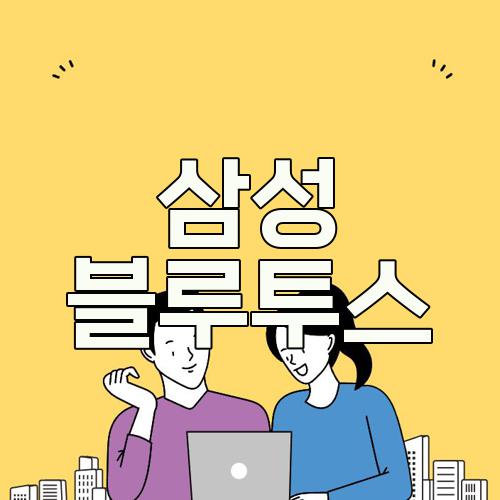
운영체제에서 블루투스 드라이버를 인스톨 해보셔야 이용이 가능하는데요. 서비스센터가 참 잘되어있는 삼성이기도 한대요 그렇기에 인터넷 공식 공식 홈페이지에서도 쉽고 간단하게 다운을 받아 줄수가 있늗네요. 자그러면 설명해보도록할겁니다.
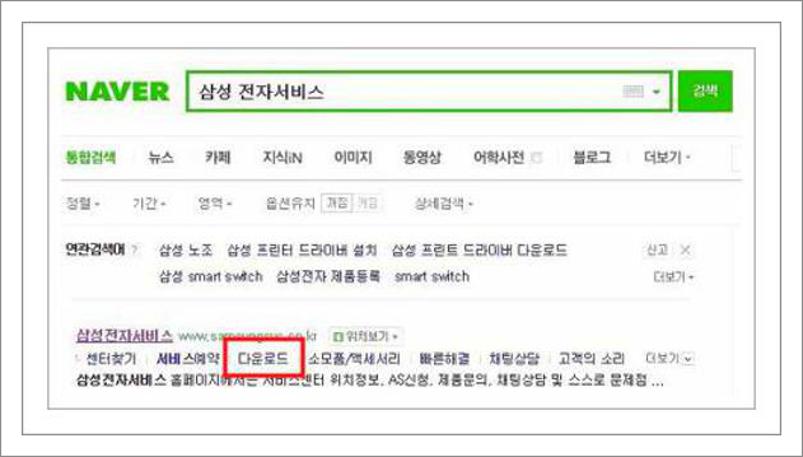
가장 우선 공식 다운로드 센터로 이동을 해야 합니다. 검색차에 삼성전자서비스 입력을 하셔서 나온 결과중에 ‘다운로드’를 눌러주셔서 들어 가세요.
그럼 삼성 블루투스 드라이버를 받아 보실 수 있는 화면이 나오게되지느데요.
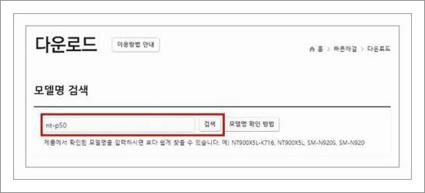
그러면 이렇게 드라이버를 받으실수 있는 창이 나오게 되어지게 되는데요. 이 부분에서 이제는 모델명을 서치를 해주시기바랍니다. 삼성에 서는 워낙에 제품이 종류별로 많죠. 앞부분만 입력하고 서치를 해도 나올건데요.
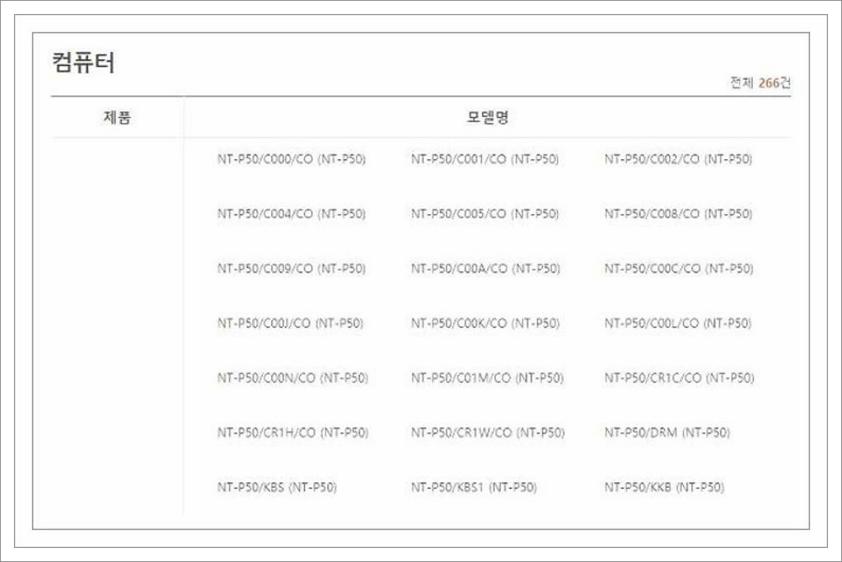
이렇게 모델에 대하여 나오게 되어 지실겁니다. 세부 모델이 이 곳에 모두 목록으로나올겁니다.
방문자님들이 찾아 보시고자 하고 있는 제품을 골라 주면 돼요. 쪼금씩 모델명이 다른 이유는 부품이 쪼금씩 다르기 때문이었죠.
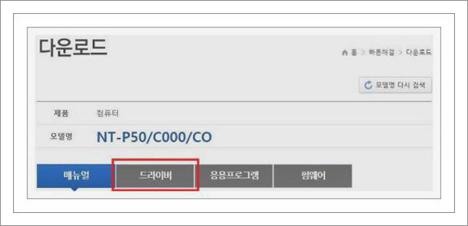
자세한 모델에 따라서 제품을 설택을 해보시게 되었다면 이 방법으로 메뉴얼 화면이 가장 우선 나오는데요. 메뉴얼을 받을 필요는 없어지니 위의 탭 중에서도 드라이버를 누르세요. 또한 나오는 블루투스 Driver를 받아 줄수가있게끔 되요.
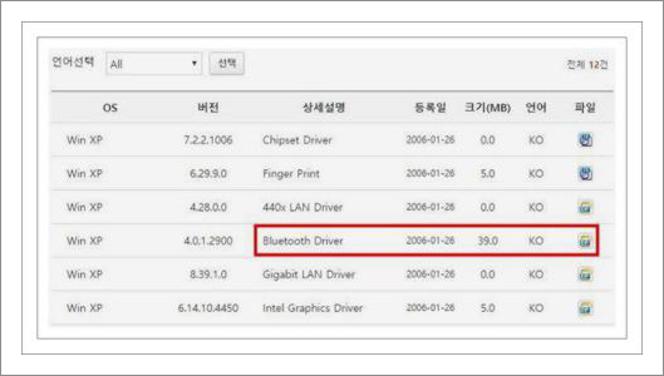
이런 방법으로 나오도록 되죠. 아마 최신 노트북의 경우엔 삼성 업그레이드 매니저라고 하는 프로그램이 이 곳에 있을 텐데요.
그걸 당누 받아보셔서 삼성 블루투스 드라이버를 오토로 받으시고 설치 해볼수가 있답니다. 구형의 경우에만 상단에 보는것처럼 각기 다운 해 볼 수가 있답니다. 참고하셔서 여러분들도 어려움 없이 설치 하시기 바라겠습니다.